1 Click Screen Recorder 使用指南
1 Click Screen Recorder 是一款操作极其简便的屏幕录制软件,其所有功能都清晰地展现在用户界面上。用户只需完成个性化设置,便可轻松自由地进行屏幕录制。此外,该软件还支持自定义文件质量参数,并允许用户为视频添加个性化的文字或图像水印。
核心录制功能
该软件最实用的功能在于其简洁的界面和操作。用户可以在全屏录制和区域录制两种模式之间自由选择。在主界面选择录制模式后,只需点击底部的“开始录制”按钮即可启动录制过程。
在录制开始前,用户可以设置多项参数,例如录制模式、音频输入源、画质等级、导出目录等。这些参数一旦设置完毕,后续只需直接启动 1Click 并点击录制按钮即可开始录制,省去了不必要的重复操作。
画质与音质设置
1Click 在录制过程中会保持视频的最高画质。用户可以从四种音频输入模式中选择最清晰的音频源。在主界面的菜单中,提供了三种可选的画质等级供用户在保存时选择。
区域录制与自定义水印
在区域录制模式下,用户可以自由调整录制窗口的大小,并根据需要设置录制边界,例如浏览器窗口、文件夹、相册或视频播放界面等。初始录制区域的像素尺寸为 800×600。
为了保护版权或添加个性化签名,1Click 允许用户添加水印。用户可以上传图片作为水印,或输入自定义文本。通过菜单栏的设置选项,用户可以调整水印的显示位置、大小和透明度。
文件保存与管理
1Click 会在录制结束后立即保存视频文件。因此,用户需要在录制前预先设置好目标导出文件夹。录制完成后,保存文件的文件夹会自动弹出,方便用户快速查找。
录制开始后,软件窗口会自动最小化。在整个录制过程中,用户只需点击“开始”和“结束”按钮即可快速保存录制好的视频,并自动添加预设的水印或文字内容,无需其他多余操作。
快捷键操作
为了提高效率,用户可以使用快捷键来控制录制过程:
- Command + N:开始录制
- Command + S:停止录制并保存文件
通过这些快捷键,用户可以不借助鼠标,快速完成视频录制。前提是用户已预先设置好各项参数,以跳过不必要的步骤。
快速查找录制文件
查找录制文件有两种简便方式:
- 在录制结束后弹出的文件夹窗口中查找,该文件夹为预设的导出目录。
- 点击控制面板右侧的箭头按钮,快速打开文件保存目录。
挂载镜像并运行 Open Gatekeeper Friendly
在终端中按下 回车键,以绕过
Gatekeeper。
将应用程序拖拽到 应用程序 文件夹中。
该应用程序现在已可使用。

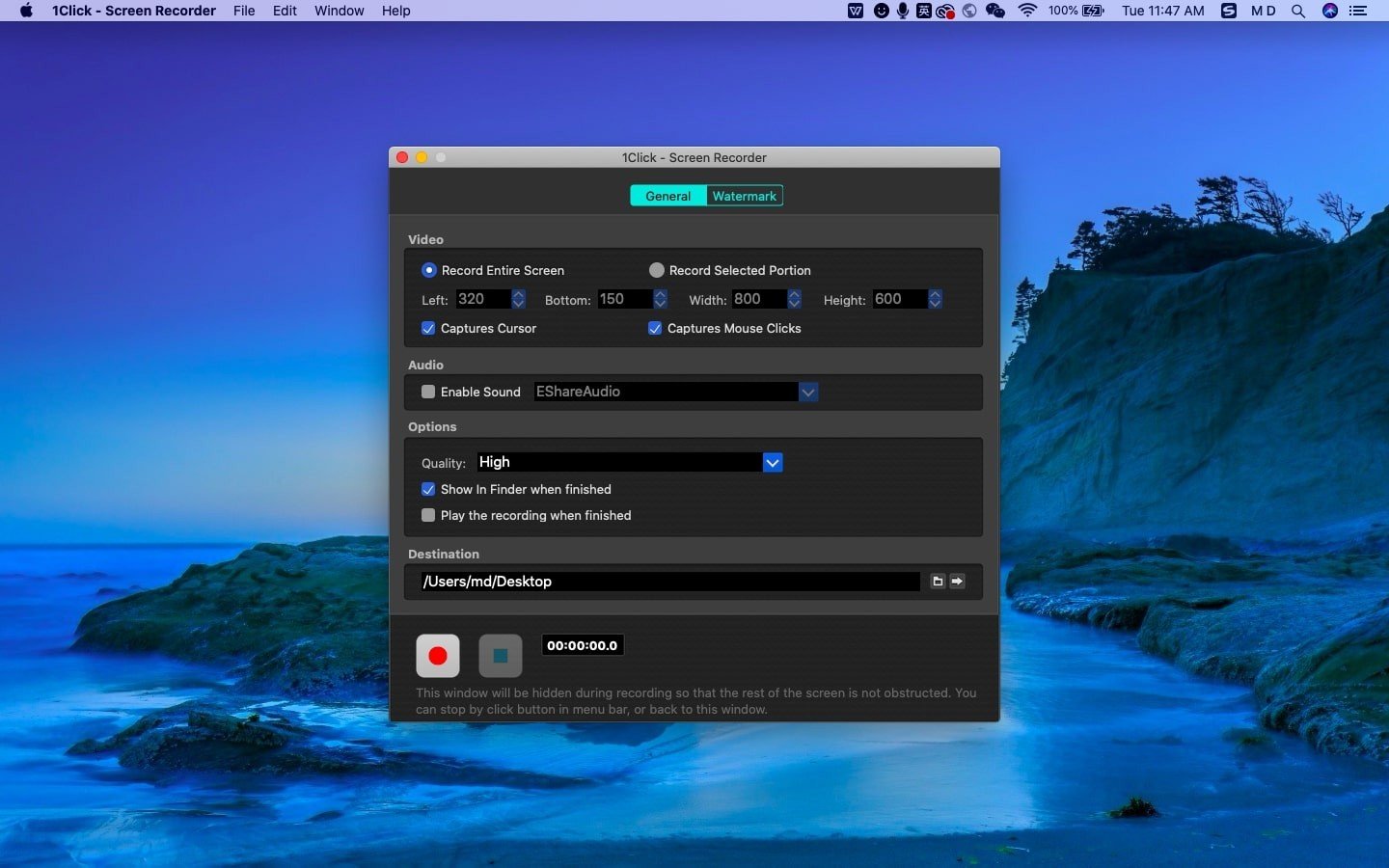
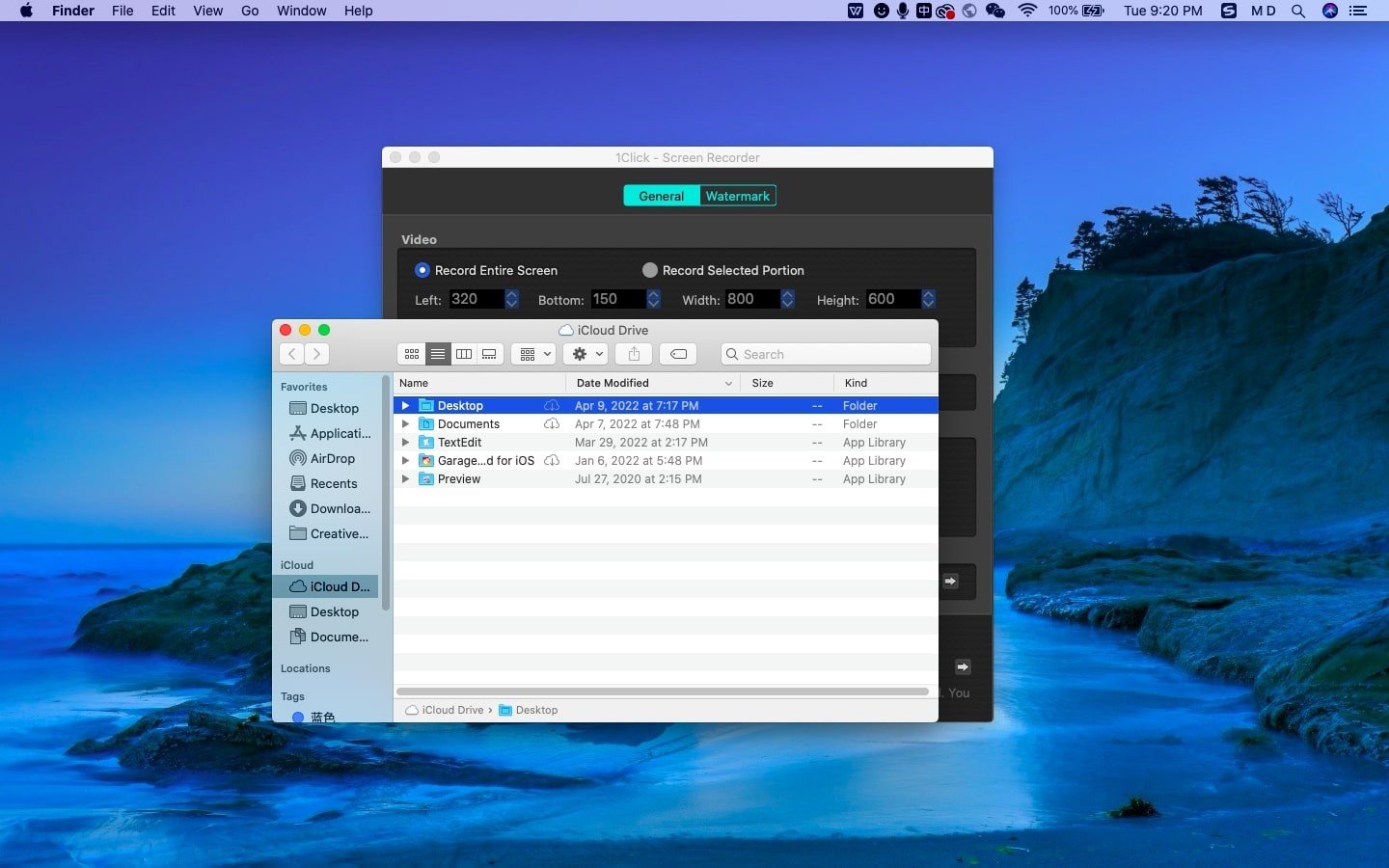

发表评论